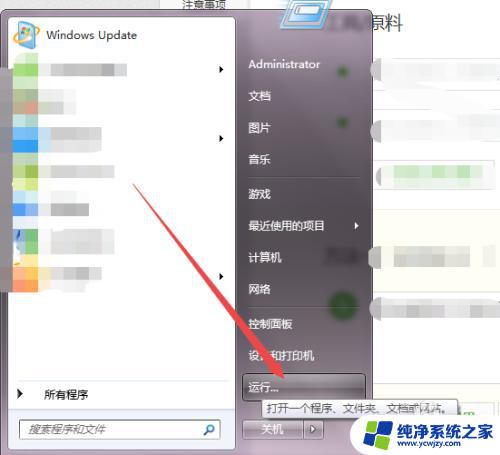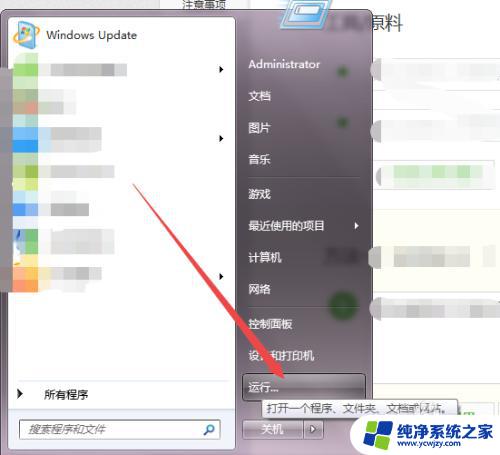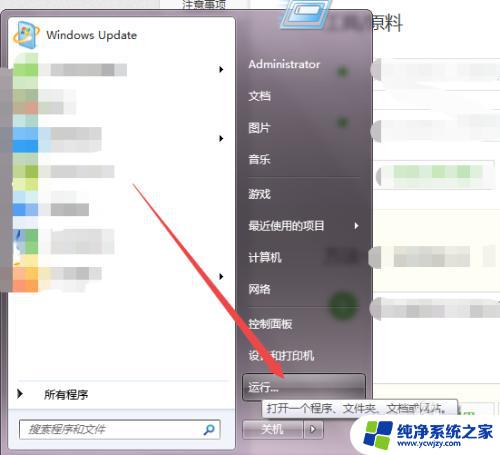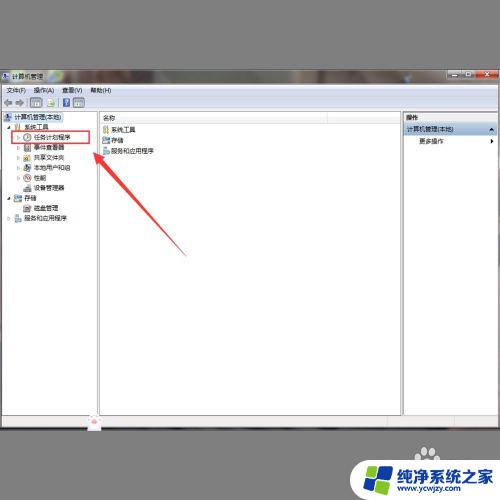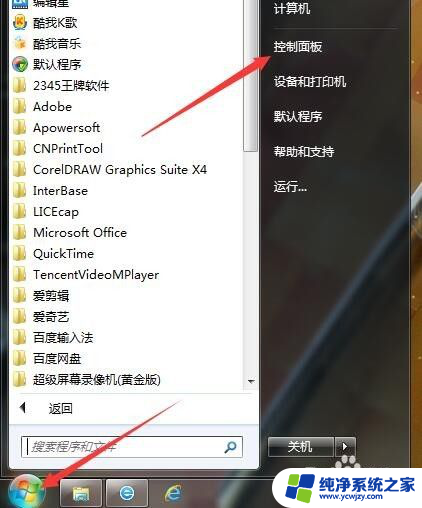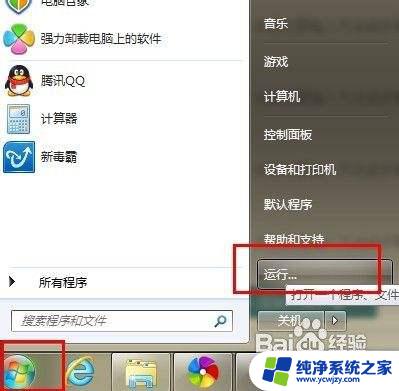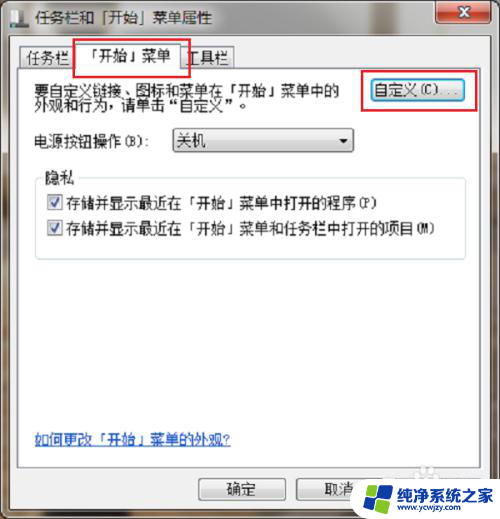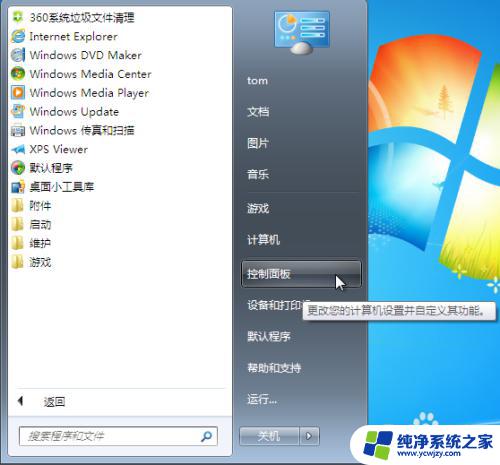win7电脑定时开关机在哪里设置 win7如何设置每天定时关机
win7电脑定时开关机在哪里设置,在使用Win7电脑的日常生活中,我们经常会遇到需要定时开关机的情况,不论是为了节省能源还是为了保护计算机的稳定性,定时开关机都是一个非常实用的功能。对于一些新手用户来说,可能会对如何设置Win7电脑的定时开关机功能感到困惑。究竟在Win7电脑中,我们应该如何设置每天定时关机呢?接下来我们将会详细介绍Win7电脑定时开关机的设置方法,让您轻松掌握这一实用技巧。
方法如下:
1.点击桌面左下角的开始菜单图标,然后在弹出的页面中点击 运行 选项或者是直接按下键盘的 win+R 组合快捷键。
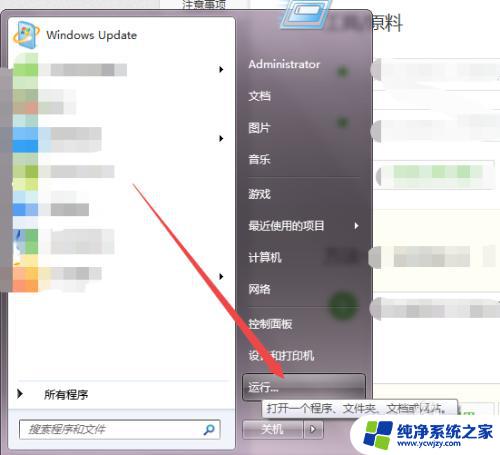

2.然后在弹出的运行小窗口中输入 cmd 回车。
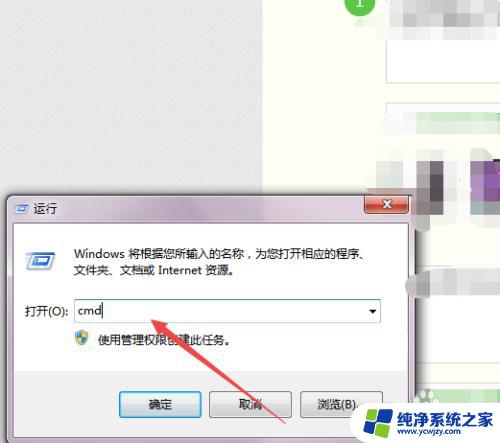
3.然后会打开一个 黑色的命令行窗口,在当前的窗口中输入 shutdown -f -s -t 3600 回车,然后在桌面的右下角就会弹出多久关闭计算机的提示了。
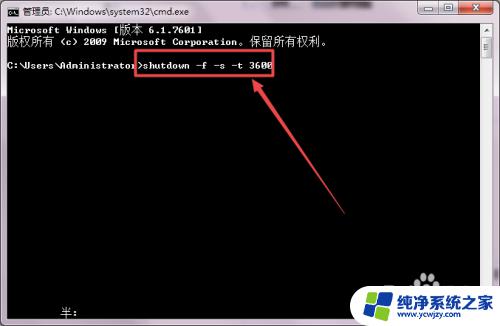

4.若是不知道shutdown 的参数可以输入 shutdown/? 回车,然后就可以看到各个参数的意思了。

以上是关于如何设置Win7电脑的定时开关机的全部内容, 如果您遇到了相同的问题,可以按照小编的方法进行解决。